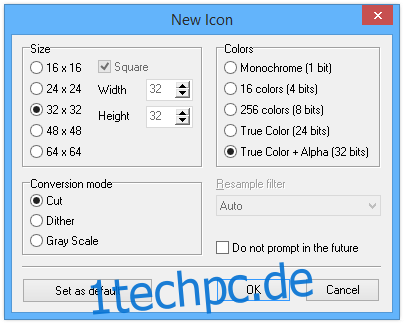Sie müssen Photoshop nicht jedes Mal öffnen, wenn Sie ein Symbol erstellen oder eines Ihrer vorhandenen Symbole mit einer persönlichen Note aktualisieren möchten. Icon-Bearbeitungstools gibt es schon seit einiger Zeit unter Windows, und hier bei 1techpc.de haben wir von Zeit zu Zeit eine ganze Handvoll davon behandelt, von denen einige reichhaltige Schnittstellen bieten, während andere eine Menge Funktionen bieten. Das Tool, das uns heute zur Verfügung steht, heißt Junior Icon Editor, und es macht ziemlich viel Spaß, es zu verwenden, sodass Sie sofort Symbole erstellen können, entweder aus vorhandenen Bildern oder von Grund auf neu.
Das Tool bietet mehrere praktische Funktionen, die Ihnen helfen, und unterstützt das Erstellen und Bearbeiten von Symbolen für mehrere Plattformen, einschließlich Windows, Linux, iOS, Android und WP7. Sie können Bilder importieren und daraus neue Symbole erstellen, indem Sie die Ausgabe in die Formate ICO, PNG, XPM, XBM und ICPR exportieren.
Wenn Sie sich entscheiden, ein neues Symbol von Grund auf neu zu erstellen, können Sie mit Junior einige Kernparameter für die zu erstellende Symboldatei angeben. Sie können die Größe des Symbols entweder aus mehreren Voreinstellungen festlegen oder indem Sie benutzerdefinierte Abmessungen, den Konvertierungsmodus (Schnitt, Dither, Graustufen) und den Farbmodus (1 Bit bis 32 Bit) eingeben.
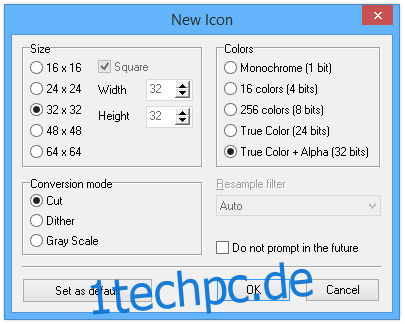
Wenn es um die Benutzeroberfläche geht, fühlen Sie sich mit der Anwendung wie zu Hause, wenn Sie in der Vergangenheit jemals einen Foto- oder Symboleditor verwendet haben, und bleibt gleichzeitig einfach zu bedienen, selbst für diejenigen, die noch nie eine solche App verwendet haben. Es enthält alle Werkzeuge, die Sie zum Erstellen und Ändern von Symbolen benötigen, wie Formen, Pinsel, Farbe, Text, Linie, Farbauswahl usw. im linken Bereich. Die rechte Seite ist einer Vorschau aller Symbolgrößen gewidmet, falls die Datei Symbole in mehreren Dimensionen enthält. Sie können das Zoomen des Vorschaubereichs auch über die entsprechenden Schaltflächen oben steuern. Die Schaltflächen zum Wiederholen und Rückgängigmachen helfen dabei, versehentliche Änderungen einfach rückgängig zu machen.

Der beste Weg, um den Bearbeitungsbereich voll auszunutzen, besteht darin, hineinzuzoomen, bevor Sie mit der Optimierung eines Symbols beginnen. Dies gibt Ihnen einfach eine bessere Kontrolle über jedes kleine Detail, das Sie möglicherweise bearbeiten möchten. Die große Farbpalette auf der rechten Seite bietet schnellen Zugriff auf die gewünschten Farben.
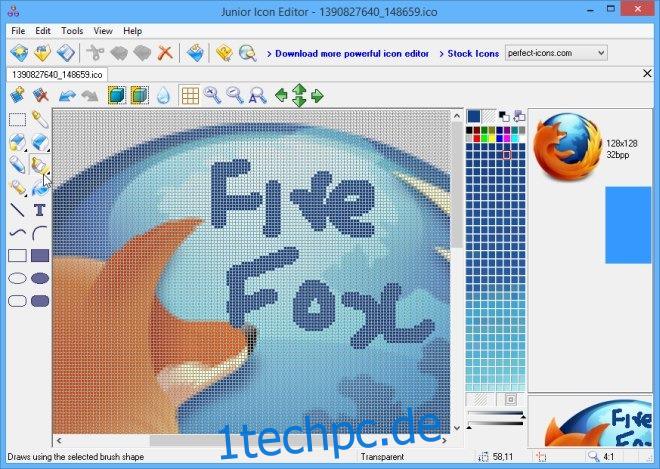
Insgesamt ist Junior Icon Editor eine großartige Anwendung für diejenigen, die schnell und einfach neue Symbole erstellen möchten. Das Tool ist kostenlos erhältlich und funktioniert unter Windows XP, Windows Vista, Windows 7 und Windows 8 / 8.1.
Junior Icon Editor herunterladen